إدارة المحتوى: استخدام لوحة مسؤول القسم
يستطيع مسؤولو القسم إدارة محتوى القسم عبر لوحة مسؤول القسم. للوصول إلى لوحة المسؤول، حدد "فتح إعدادات القسم" في قسمك. ولاحظ أن هذا الخيار لا يظهر سوى لمستوى مسؤولي القسم والموقع.
تنظم لوحة المسؤول على شكل أقسام. ويمكنك التنقل بين الأقسام باستخدام لوحة التنقل الموجودة على اليمين.
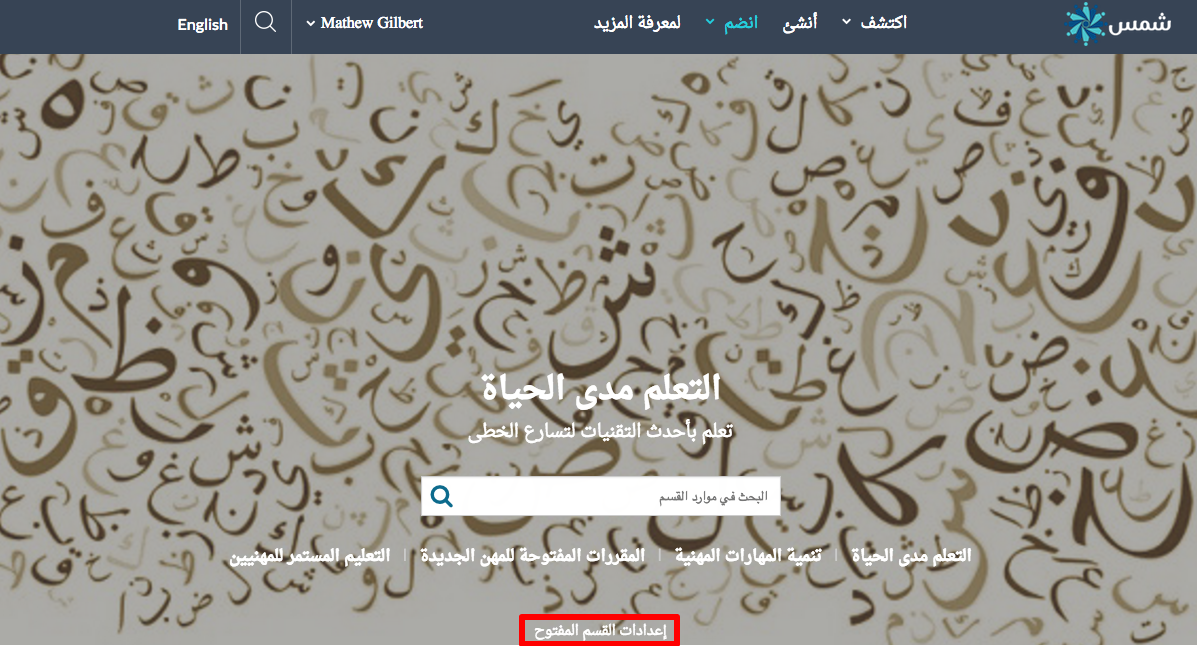
القسم 1: الإعدادات - في الإعدادات يستطيع المسؤولون تحديث تصميم عناصر القسم بما في ذلك الشعارات والصور ونسخة الجزء الخاص "بحول".
- لوحة التنقل - تظهر لوحة شريط التنقل داخل كل قسم. استخدم هذه اللوحة للتنقل بين إعدادات لوحة القسم.
- عنوان القسم - القسم الذي تطلع عليه الآن يدرج أعلى الصفحة.
- العنوان - يعتبر هذا عنوان القسم الخاص بك. بتغيير عنوان قسمك سيتغير العنوان على صفحة القسم المنتقل إليها.، ولكن لن يتغير عنوان url الخاص بقسمك.
- الوصف - This هو سطر الشعار الذي يظهر أدنى قسمك. ونوصي بأن يكون 280 حرفًا أو أقل.
- الشعار -ستظهر هذه نسخة من شعارك على الصفحة المنتقل إليها. يمكن اختيار تركها فارغة إذا كنت ترغب. وسيكون حجم الصورة المثالي 150x150.
- الغلاف - قم بتحميل صورة غلاف قسمك هنا.
- شعار الغلاف - ستظهر هذه النسخة من شعارك على صفحة جميع الأقسام . إذا لم تحدد شعار الغلاف، فسيظهر شعارك القياسي على صفحة الأقسام. ملحوظة: يمكن أن تكون هذه الميزة مفيدة إذا كان لديك شعار يبدو أفضل بلون واحد في صفحة قسمك، ولون آخر على صفحة جميع الأقسام.
- تراكب اللون - Tيضفي تراكب اللون مسحة لونية لصورة الغلاف. وقد يساعد ذلك على توحيد الصفحة المنتقل إليها.
- حول - إذا حددت استخدام قسم حول، فسترى خيار تحرير نص حول في هذا القسم: العنوان - حدد الاسم لقسم حول الخاص بك. النص - أنشئ وحرر النص لقسم حول الخاص بك.
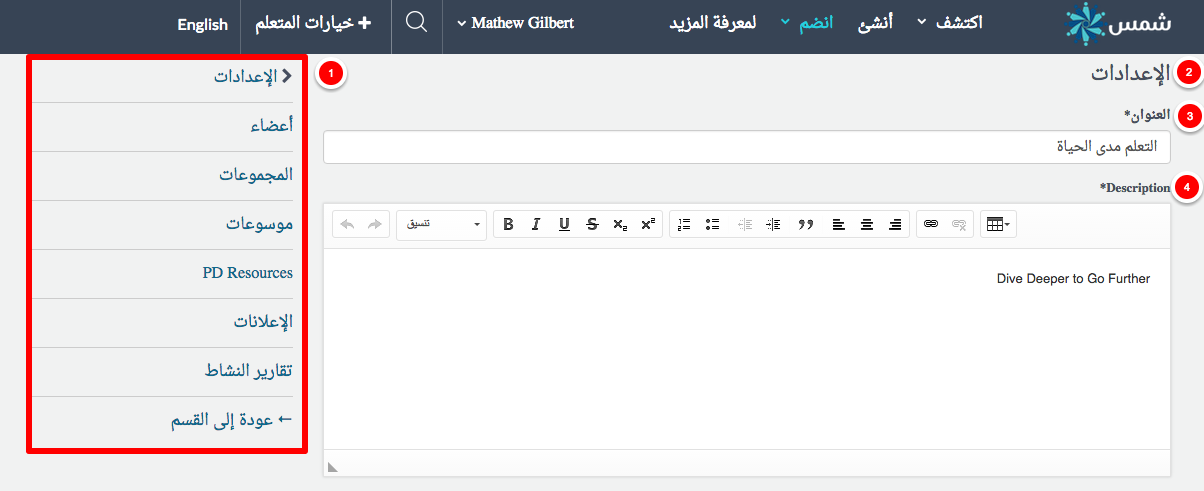


القسم الثاني: الأعضاء - يمكنك إدارة أعضاء القسم داخل قسم الأعضاء من لوحة المسؤول. وهنا يمكنك إضافة أو إزالة أو تحرير دور أعضاء قسمك. ويستطيع أعضاءالقسم تلقي إشعارات القسم والاتصالات التي ترسل عبر أداة الإعلان. ويمكنك أيضًا رؤية نشاط الاستخدام لأعضاء القسم داخل قسم تقاريرك.
يعتبر جميع أعضاء مجموعات القسم تلقائيًا أعضاء لهذا القسم وسيظهرون في مخطط الأعضاء لديك.
إضافة أعضاء
يمكنك إضافة مزيد من أعضاء القسم عن طريق تحديد زر إضافة أعلى المخطط. وسيفتح ذلك نموذج إضافة عضو. حدد الدور الذي ترغب في تعيينه للأعضاء من مسؤول أو عضو. راجع إدارة المستخدمين: أدوار المستخدمين والأذونات لمزيد من التفاصيل.
إزالة أعضاء
اتبع هذه الخطوات لإزالة عضو من القسم.
- حدد عضوًا من القائمة بالنقر على اسمه
- حدد "إزالة"
- اتبع المطالبات بتأكيد الإجراء أو الإلغاء
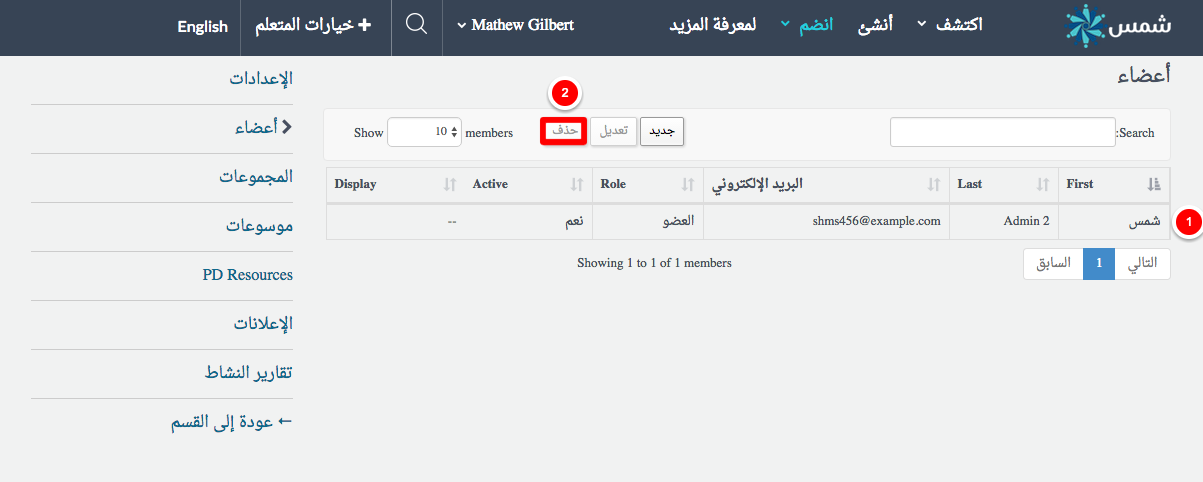
القسم الثاني: المجموعات - أضف مجموعة موجودة إلى قسمك أو أنشئ مجموعة جديدة باستخدام مخطط المجموعات.
القسم الرابع: الموسوعات - اربط الموسوعات بقسمك. وسينشئ مسؤول نظامك موسوعات جديدة خصيصًا لقسمك، ولكن يمكنك أيضًا اختيار موسوعات موجودة لإضافة مزيد من المحتوى إلى قسمك.
- ابحث عن موسوعة في القائمة المنسدلة للعناصر المميزة وحدد من القائمة
- اختر الترتيب الذي تود ظهور الموسوعات به بإضافة عدد في حقل الترتيب
- اختر أي مجموعات الموسوعات تود إظهار موسوعتك بها بتحديد عنوان مجموعة الموسوعات في حقل العرض.
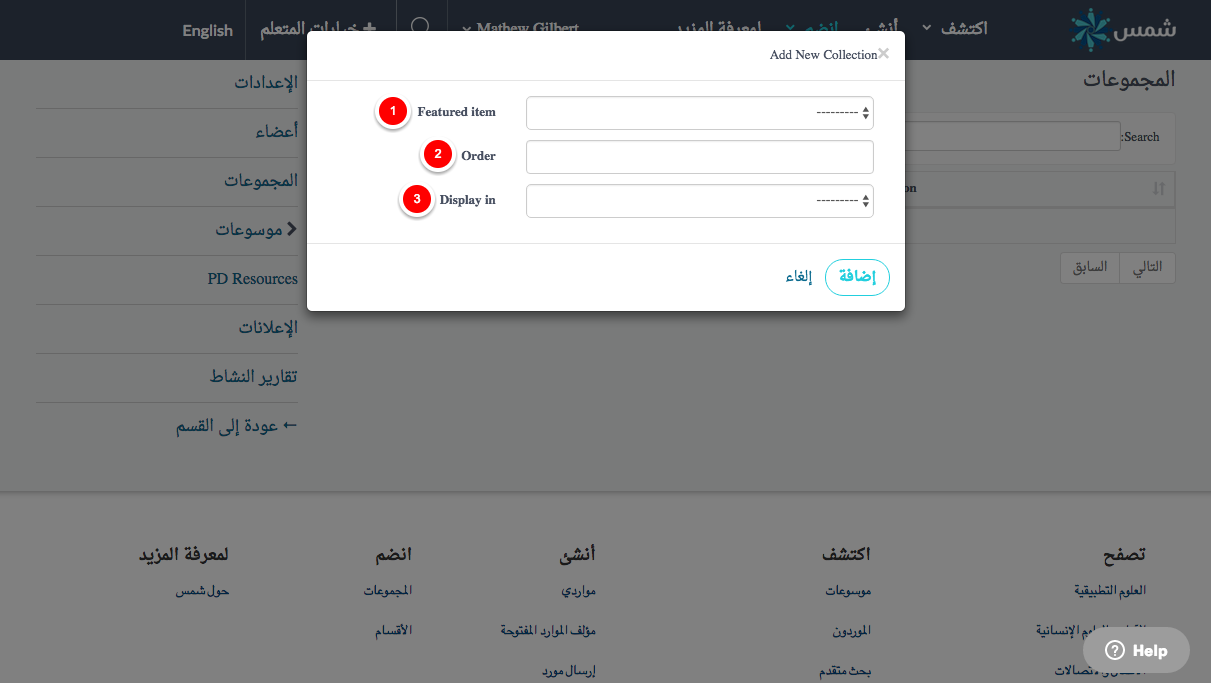
القسم الخامس: الإعلانات - تواصل مع أعضاء قسمك عن طريق نشر الإعلانات. ويمكنك أن تجعل الإعلانات نشطة (مرئية) أو غير نشطة (غير مرئية) على صفحة القسم واختيار إرسال إشعار بالبريد الإلكتروني إلى الأعضاء. ويمكنك إنشاء إعلان جديد أو حذف إعلان موجود أو تحريره باستخدام مخطط الإعلان.
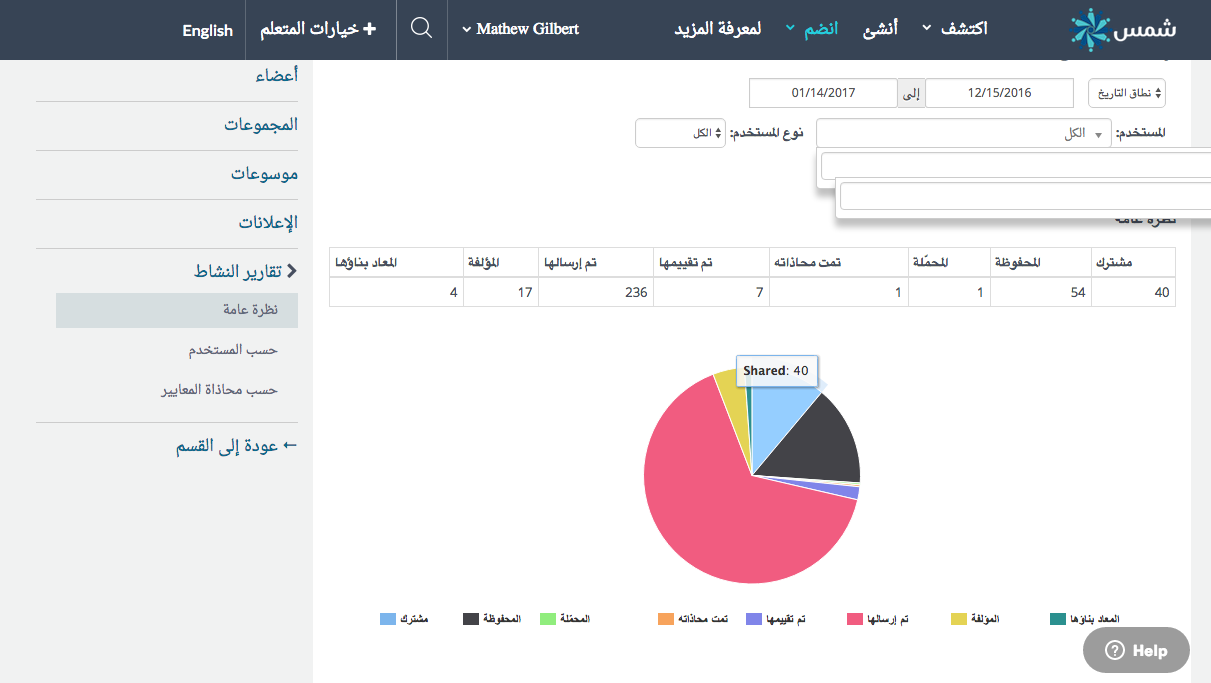
بينما تطور NCeL خطة تبني وتنفيذ مواردها التعليمية المفتوحة (OER)، تقدم لك منصة شمس التعليمية، التي تعتبر مجموعة أدوات شاملة للموارد التعليمية المفتوحة وبرنامج تعلم تخصصي موسع لمساعدة المعلمين في تعزيز قدراتهم على استخدام الموارد التعليمية المفتوحة وتقييمها وتجميعها وإنشاءها.
هذه هي الوحدة ... في سلسة تدريباتنا التي ستقدم لمسؤول القسم مقدمة حول أدوات القسم. وقد صممنا هذه الوحدات لإثارة اهتمام المتعلم بالموضوعات المغطاة أولاً ثم التعمق في المحتوى من خلال العروض التقديمية وسرد الروايات والعرض التوضيحي للأدوات. وسنوفر للمتعلمين فرص التمرن على استكشاف الموارد والأدوات والتفكير في الكيفية التي يمكنهم بها استخدامها لدعم مجتمعاتهم.
